
C'est une bonne chose d'écouter vos chansons préférées en arrière-plan pendant que vous jouez à des jeux sur votre Xbox One. Heureusement, Xbox One propose différentes manières de vous aider à y parvenir. Cependant, les abonnés Apple Music risquent de ne pas pouvoir écouter de la musique sur Xbox One en raison de problèmes de compatibilité. La raison principale est que les fichiers téléchargés par Apple Music sont enregistrés au format AAC avec DRM pour leur protection. Cela empêche la lecture de chansons Apple sur des appareils non Apple, comme la Xbox One, MP3, ou des lecteurs PS4.
Donc, si vous cherchez les meilleures façons d'écouter de la musique tout en jouer de la musique sur Xbox One que vous soyez ou non un utilisateur Apple, vous êtes au bon endroit! Mais d'abord, laissez-nous vous donner une brève introduction sur Xbox One avant de passer aux sujets suivants:
Guide des matièresPartie 1. Brève introduction sur Xbox OnePartie 2. Comment jouer de la musique Apple sur Xbox OnePartie 3. Top 5 des applications Xbox One pour jouer de la musique de fondPartie 4. En conclusion
Microsoft a développé Xbox One qui possède déjà huit générations de consoles de jeux vidéo domestiques. Avec des années de développement continu qui ajoutent une expérience de jeu plus excitante, Xbox One peut également prendre en charge la lecture de musique de fond. Mais avant de pouvoir le faire, vous devez télécharger des applications de Xbox One qui prennent en charge la lecture de musique de fond sur votre appareil. Ces applications sont Pandora, Spotify, Groove, SoundCloud et iHeartRadio qui seront abordés dans la partie 3 de cet article. En plus de ceux-ci, vous pouvez lire un DVD sur Xbox.
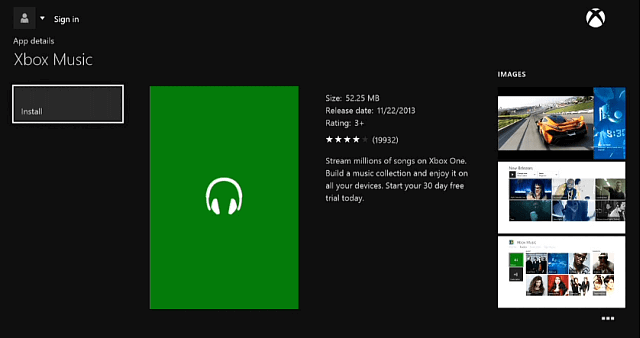
Vous trouverez ci-dessous un bref aperçu des étapes à suivre avant de pouvoir jouer de la musique de fond sur votre Xbox One à l'aide d'applications compatibles.
Étape 1. Téléchargez votre application préférée qui peut prendre en charge l'audio en arrière-plan sur votre Xbox One, comme celles mentionnées ci-dessus.
Étape 2. Pour un exemple, utilisons Pandora. Lancez l'application Pandora et parcourez un podcast que vous souhaitez écouter. Utilisez le curseur pour sélectionner Lecture.
Étape 3. Une fois que l'audio commence à jouer, vous pouvez commencer à effectuer plusieurs tâches en jouant à des jeux ou en faisant d'autres choses en appuyant sur le bouton Accueil.
Des applications similaires fonctionneront en utilisant les étapes ci-dessus.
Comme mentionné précédemment, si vous n'avez pas d'iPhone, d'Apple TV ou de tout appareil iOS, comment pouvez-vous rendre la diffusion d'Apple Music sur votre Xbox One possible sans l'application Apple Music? Vous n'êtes pas autorisé à lire des chansons d'Apple Music sur votre Xbox One car Apple utilise DRM pour la protection des fichiers Apple Music.
Donc, si vous vous demandez comment vous pouvez le faire, vous devez d'abord éliminer la protection DRM sur Apple Music, puis convertir les pistes en formats audio typiques que Xbox One peut prendre en charge. DumpMedia Video Converter Le logiciel peut être utile pour ce faire.
DumpMedia est un convertisseur, un téléchargeur, un éditeur et un lecteur audio et vidéo tout-en-un puissants et rapides. Profitez de la commodité d'une interface conviviale dotée de nombreuses fonctionnalités pour répondre à tous vos besoins vidéo. Le logiciel prend en charge de nombreux formats, y compris MPEG, 3GP, FLV, MKV, AVI, WMV, MOV, MP4 ainsi que d'autres formats vidéo réguliers. Pour convertir vos morceaux Apple Music dans un format reconnaissable sur Xbox One, téléchargez d'abord le logiciel et suivez les étapes ci-dessous.
Étape 1. Lancer le DumpMedia .
Pour Winutilisateurs de dows :
Étape 1a. Allez au Icône de recherche (loupe) à côté du Winicône Dows dans la barre des tâches de votre ordinateur.
Étape 1b. Type DumpMedia sur le champ de texte.
Étape 1c. Clique sur le DumpMedia application sur les résultats de la recherche.
Pour les utilisateurs de MacOS :
Étape 1a. Clique sur le Icône du tableau de bord dans le Dock de votre ordinateur. L'icône du tableau de bord est un cercle gris avec une fusée gris foncé au centre.
Étape 1b. Type DumpMedia dans la barre de recherche en haut
Étape 1c. Appuyez sur le bouton Retour de votre clavier pour lancer l'application.
Étape 2. Clique le Bouton Ajouter des fichiers situé en haut à gauche de l'interface pour importer vos fichiers ou vous pouvez les glisser-déposer directement dans l'interface principale.
Étape 3. Recherchez le Convertir toutes les tâches en texte dans le coin supérieur droit de l'interface. Sélectionnez le format de sortie souhaité.
Étape 4. Au bas de l'interface, cliquez sur le Bouton Parcourir et parcourez votre ordinateur jusqu'au dossier de destination souhaité des fichiers convertis.
Étape 5. Clique le Bouton de conversion pour démarrer la conversion de votre fichier audio.
Étape 6. Attendez la fin de la conversion.

Vous pouvez facilement configurer AirServer sur votre Xbox One en quelques étapes simples sans créer de compte. Installez simplement l'application et vous êtes prêt à démarrer. Bien que la version complète de l'application soit raisonnablement coûteuse (peut être achetée à 19.99 $ en utilisant Microsoft Store), son essai gratuit est très pratique pour vous aider à décider si l'application est la bonne pour vous.
Maintenant, voici les étapes de configuration d'AirServer sur votre Xbox One.
Étape 1. Accédez à l'onglet Store de votre Xbox One.
Étape 2. Choisissez la tuile Recherche
Étape 3 : Type AirServer sur le champ de recherche en utilisant votre clavier à l'écran.
Étape 4. Choisissez AirServer Xbox Edition.
Étape 5. Choisir Essai gratuit afin que vous puissiez utiliser l'application gratuitement sans restrictions. Mais si vous êtes prêt à acheter l'application, continuez.
Étape 6. Pour lancer AirServer sur votre Xbox One, choisissez Lancer.
Étape 7. Appuyez sur bouton de droite sur votre pavé directionnel.
Étape 8. Appuyez sur A qui affichera un code QR à l'écran.
Après avoir configuré AirServer sur votre Xbox One en suivant les étapes susmentionnées, vous devez également configurer AirServer sur votre appareil iOS en suivant les étapes de la section suivante.
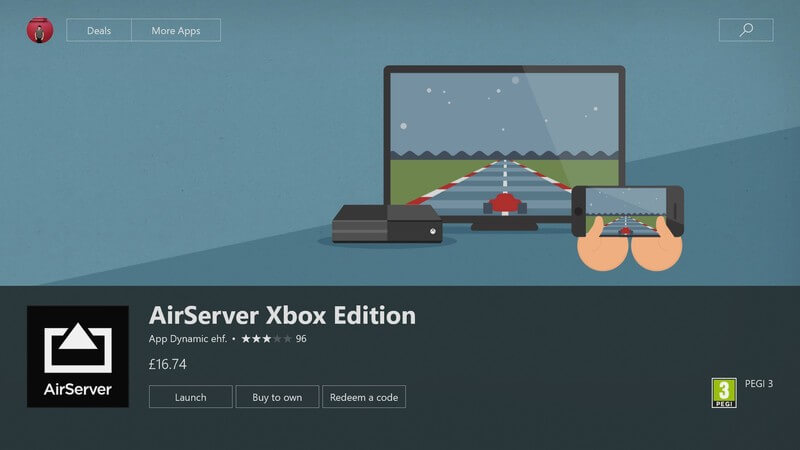
AirPlay est une application intégrée dans les appareils iOS afin que vous puissiez simplement diffuser des vidéos et des fichiers audio sur iPad, iPhone et autres appareils compatibles avec la version iOS 4.3 ou supérieure. Avec cet avantage, AirServer peut essentiellement émuler les capacités de réception de vos Apple TV.
Bien que l'application AirServer vous recommande d'utiliser sa fonction AirServer Connect pour éviter les problèmes de découverte dans le processus initial, suivre une configuration préparatoire ainsi que la connexion et la déconnexion sont relativement transparents. Sans plus tarder, voici les étapes de configuration d'AirServer Connect sur vos appareils iOS.
Étape 1. Lancez l'App Store d'Apple à partir de votre appareil iOS.
Étape 2. Clique sur le Onglet de recherche.
Étape 3 : Type Connexion AirServer en utilisant votre clavier à l'écran.
Étape 4. Appuyez dessus dans les résultats de la recherche et installez l'application.
Étape 5. Après l'avoir installé, lancez l'application.
Étape 6. Clique sur le Bouton Scanner le code QR.
Étape 7. Lorsque vous êtes invité à accéder à la caméra, autorisez-le.
Étape 8. À l'aide de votre application Xbox One, scannez le code QR d'AirServer Connect.
La dernière étape garantit que votre Xbox One sera découverte par AirServer en tant qu'appareil AirPlay qui associe rapidement votre Xbox One et votre appareil iOS.
Une fois le couplage réussi, votre Xbox One sera désormais en mesure de recevoir l'audio et la vidéo de vos appareils avec les systèmes d'exploitation iOS. Maintenant, pour commencer à jouer à Apple Music sur votre Xbox One, passez aux étapes de la section suivante.
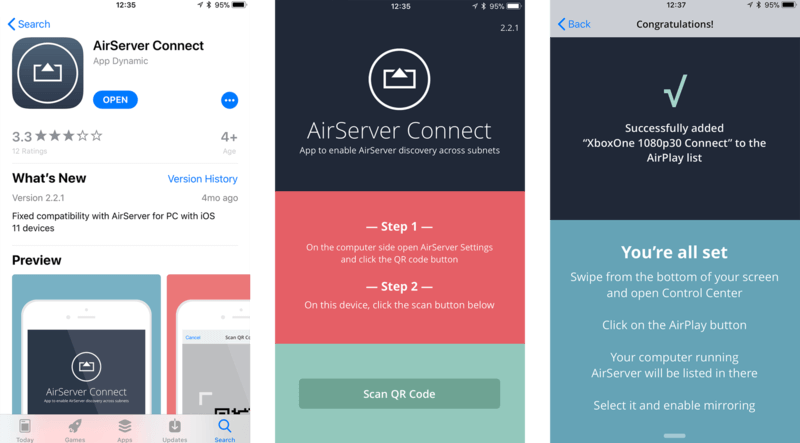
Une fois que vous avez établi une connexion entre vos appareils iOS et Xbox One via AirServer, vous pouvez désormais lire des pistes dans votre application Apple Music à l'aide de votre console. De plus, avec la fonction de prise en charge audio d'arrière-plan de Xbox One, il n'est pas nécessaire de laisser AirServer en marche pour profiter de la musique. Suivez les étapes ci-dessous pour lire Apple Music sur votre Xbox One.
Étape 1. Lancez l'application Musique depuis votre appareil iOS.
Étape 2. Recherchez la chanson que vous souhaitez écouter.
Étape 3 : Appuyez sur l'icône AirPlay situé dans la partie inférieure de votre écran. L'icône AirPlay a une flèche pointant vers le haut avec trois anneaux au bas de la flèche.
Étape 4. Recherchez XboxOne 1080p 30 et sélectionnez-le pour établir une connexion. Votre Apple Music va maintenant commencer à diffuser sur votre appareil Xbox One.
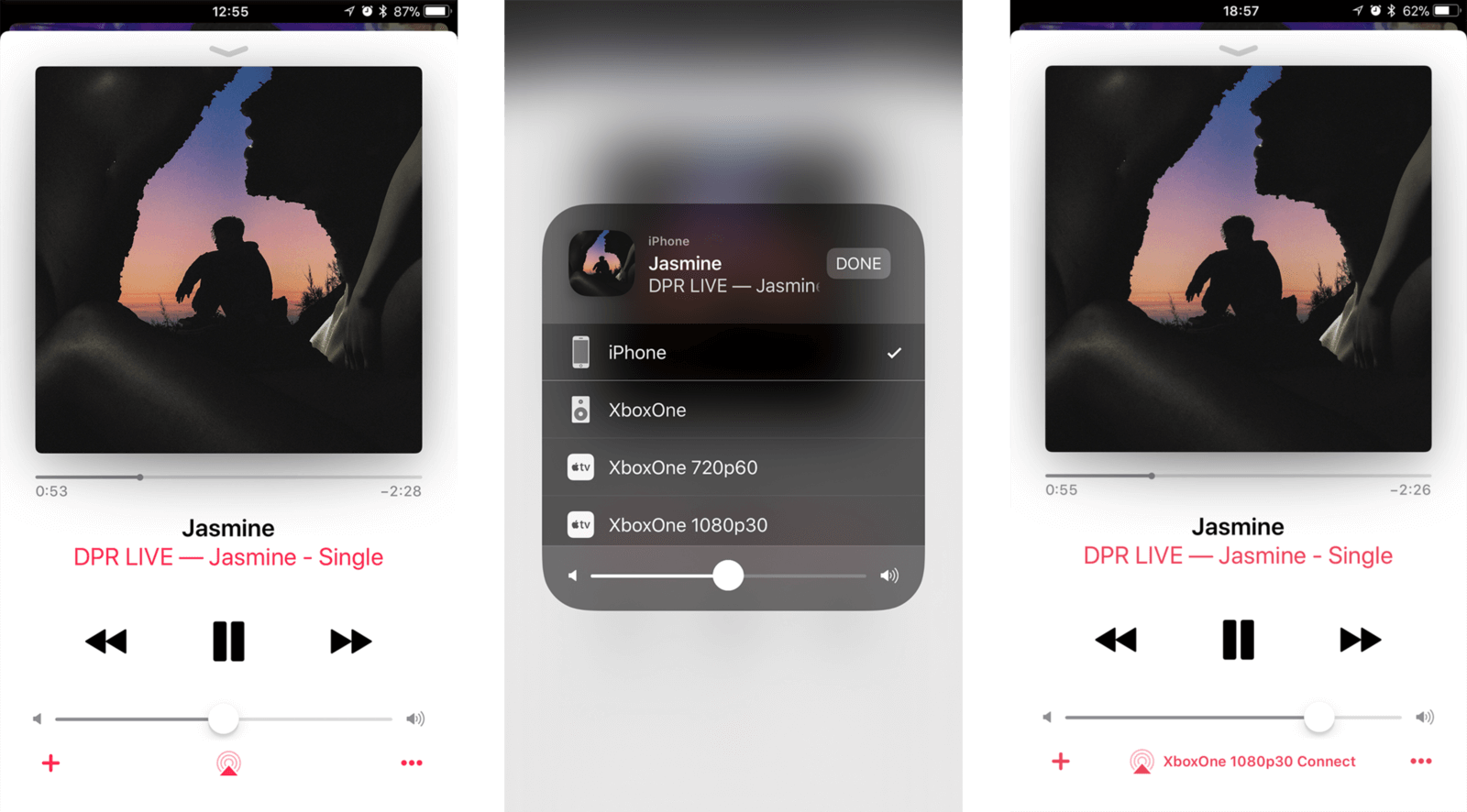
Lorsque la connexion est établie, la lecture audio ainsi que la sélection des pistes et les niveaux de volume peuvent être contrôlés à l'aide de votre appareil iOS. D'un autre côté, si vous préférez utiliser votre Xbox One pour contrôler l'audio d'arrière-plan, les commandes suivantes sont également accessibles sur Xbox One:
Bien que les étapes mentionnées ciblent uniquement Apple Music, AirServer peut également prendre en charge la diffusion à distance en utilisant la majorité des applications vidéo et musicales. La fonction de mise en miroir d'écran d'AirPlay permet même à d'autres contenus, tels que des jeux, d'être capturés directement à partir de vos appareils mobiles et sortis sur votre Xbox One. Bien que l'application ne soit pas abordable, c'est une excellente solution pour les personnes qui ont de grands investissements dans l'écosystème d'Apple.
Une fois que vous commencez à jouer des chansons en utilisant les applications qui seront mentionnées ci-dessous, les applications seront automatiquement intégrées au Guide de Xbox One et donneront à vos mini-commandes que vous pouvez utiliser pour contrôler les chansons à travers:
Vous trouverez ci-dessous les 5 meilleures applications Xbox One que vous pouvez utiliser pour lire de la musique de fond sur votre console.
Si vous êtes de ceux qui aiment écouter de la musique en direct à partir de stations de radio et d'autres stations du monde entier, alors c'est la bonne application pour vous. Le service iHeartRadio n'a pas besoin d'être présenté davantage. Cette application fournit même des stations personnalisées avec tous les genres, chansons et artistes.
Disponible pour la Nouvelle-Zélande, les États-Unis et l'Australie, Pandora est capable de diffuser des chansons en ligne et peut fonctionner en arrière-plan de la Xbox One. La version gratuite vous permet de parcourir les stations de genre que vous souhaitez écouter et de les diffuser sur votre Xbox One. Cependant, l'abonnement à leur version premium vous permet d'écouter de la musique sans publicité, d'avoir des rediffusions illimitées et également des sauts illimités.
Cette plateforme musicale est dirigée par la communauté et propose plus de 150 millions de titres. Ils ont même une version exclusive de Xbox One qui vous permet de jouer vos chansons préférées en arrière-plan tout en jouant à un jeu. En dehors de cela, SoundCloud a également sa propre collection de listes de lecture pour les jeux. Pour améliorer la recommandation de l'application, vous êtes toujours libre de télécharger vos propres chansons dans SoundCloud.
Spotify fait partie des services de streaming musical les plus importants et les plus populaires. L'application profite de la lecture audio en arrière-plan de Xbox One et de son guide. Si vous êtes abonné à Spotify Premium, vous aurez la liberté d'utiliser Spotify Connectez-vous à vos propres avantages. En termes simples, vous pouvez facilement diffuser des chansons depuis vos appareils mobiles ou votre PC vers votre Xbox One avec les fonctionnalités suivantes :
Vous pouvez utiliser OneDrive pour télécharger votre collection de chansons et utiliser les applications Groove Music pour lire vos chansons en arrière-plan de la Xbox One. Bien que vous disposiez d'options de randomisation et de lecture aléatoire, Groove Music jouera cependant vos chansons consécutivement. Mais vous devez installer l'application OneDrive sur votre Xbox One et vous connecter avec le même compte que celui que vous avez utilisé pour enregistrer toute votre musique.
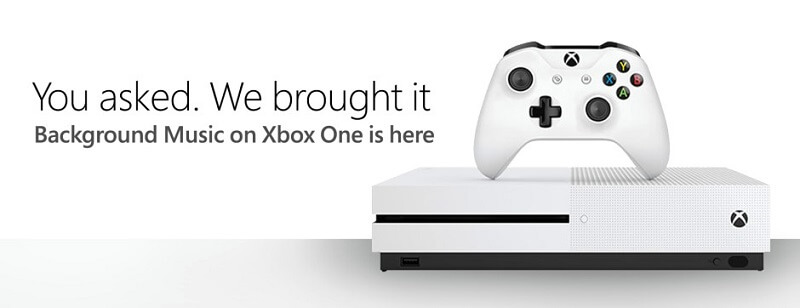
Xbox One propose diverses options pour la lecture de musique de fond pendant que vous faites autre chose. Dans cet article, nous vous avons brièvement présenté Xbox One et vous avons donné deux méthodes que vous pouvez utiliser pour lire de la musique de fond Apple sur votre Xbox One - via AirServer ou en convertissant la piste Apple Music à l'aide DumpMedia Logiciel de conversion vidéo. Ensuite, nous vous avons donné cinq applications qui vous permettent de jouer de la musique de fond sur votre Xbox One à savoir :
Suivez simplement nos étapes et vous pourrez écouter de la musique sur votre XboxOne en un rien de temps!
